Обработка изображений
Приложение может обрабатывать изображения тремя разными способами:
- Прямоугольная обрезка
- Пропорциональная подгонка
- Без учета пропорций
Сейчас мы подробно разберем каждый из способов:
Первый способ:
Прямоугольная обрезка - при использовании этого метода, приложение сначала вычисляет меньшую сторону оригинального изображения, затем уменьшает ее до размера соответствующей стороны Слайдера. После этого большая сторона оригинального изображения обрезается до размера соответствующей стороны Слайдера. Обрезка оригинального изображения начинается с места, указанного в параметре "Смещение", например, если указано горизонтальное смещение "По левому краю", то из левой части оригинального изображения будет вырезан прямоугольник, с размерами равными размерам Слайдера. А если указано смещение "По центру", то будет вырезан соответствующий прямоугольник из центра оригинального изображения. То же самое правило применяется и к смещению по вертикали (если у оригинального изображения высота больше ширины)
 рис.5
рис.5Второй способ:
Пропорциональная подгонка - при использовании этого метода, приложение сначала вычисляет большую сторону оригинального изображения, затем уменьшает ее до размера соответствующей стороны Слайдера. При этом меньшая сторона оригинального изображения уменьшается с сохранением пропорций. После этого приложение создает "пустой слайд" - изображение с фоном белого цвета и размерами равными размерам Слайдера. Далее обработанное изображение накладывается на "пустой слайд", при этом положение изображения на слайде так же определяется параметром "Смещение", например, если указано горизонтальное смещение "По левому краю", то изображение будет на слайде слева (если у оригинального изображения высота больше ширины). То же самое правило применяется и к смещению по вертикали.
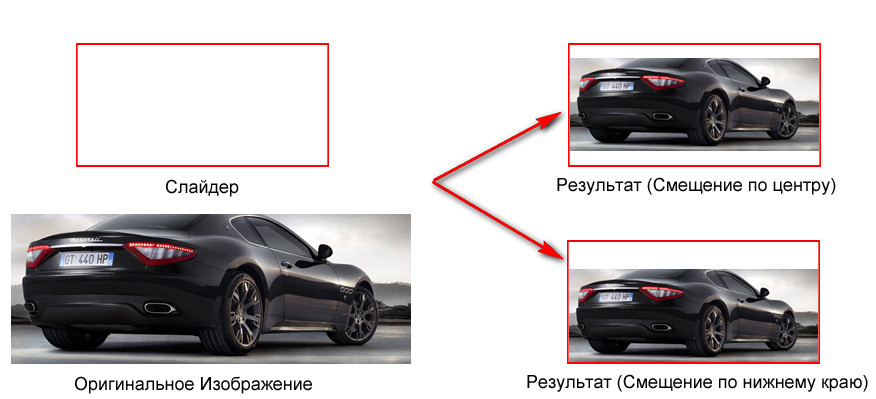 рис.6
рис.6Третий способ:
Без учета пропорций - самый простой способ, при его использовании не учитываются пропорции оригинального изображения, соответствующие стороны просто уменьшаются до размеров Слайдера (чтобы избежать искажения обработанного изображения, мы не рекомендуем использовать этот метод если Вы не уверены в том, что пропорции оригинального изображения равны пропорциям Слайдера)
И еще один важный! момент - приложение никогда не увеличивает оригинальное изображение, а только уменьшает его. Таким образом, если у Вас оригинальное изображение изначально меньше размеров Слайдера, то оно НЕ будет увеличено.
Ну чтож, с обработкой изображений вроде бы разобрались, теперь давайте еще заглянем на вкладку "Настройки"
Следующий шаг: Настройки →



